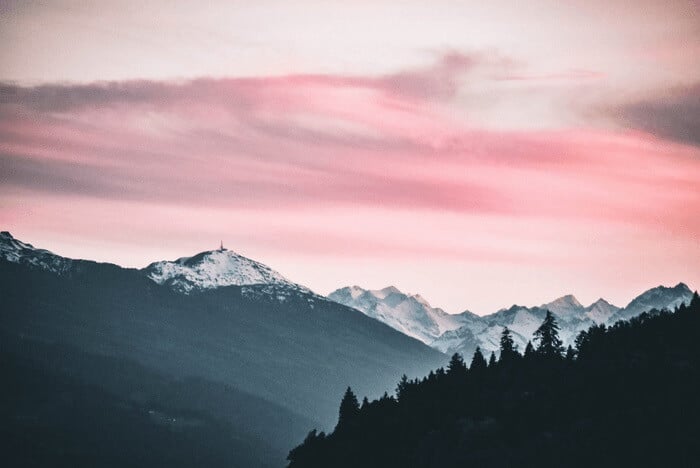在一些正式場合中,例如在好朋友的婚禮上,您總是會被這對新人的愛情故事的電影所打動,不禁會想,如果能創造出屬於自己的時尚且精彩的電影該有多好。那麼為什麼不把您的想法付諸行動?只要有了最好的免費電影製作軟體,任何初學者都可以用最少的精力製作出影片、電影和幻燈片!那麼,2020年最好的免費電影製作軟體有哪些?我們為您精挑細選了前17名,17款最佳電影剪輯軟體的排名會根據實際表現和用戶反饋持續更新。
接下來,您可以根據自己的需求從這些軟體中選出最適合的電影剪輯軟體。
#1. EaseUS Video Editor
- 適用於:Windows 11/10/8/70
- 網站:https://tw.easeus.com/multimedia/video-editor.html
EaseUS Video Editor相對於行業內的影片和電影剪輯軟體來說並不算有太多經驗,但EaseUS品牌在全球許多用戶正在尋找資料恢復、電腦備份和磁碟分割管理的方法的時候已獲得他們的認可。EaseUS軟體已經在電腦和技術領域服務了十多年。EaseUS為一家著名的軟體開發公司,最近推出了適合初學者及專業人士的影片剪輯軟體。您知道有多少比例的用戶給予這種多媒體產品高度評價嗎?100%。
愛上的理由:
- 該軟體涵蓋了簡單的功能,滿足您製作好電影的需求:您可以修剪、裁切、分割、合併、旋轉、混合影片片段、應用時尚的影片效果、加快/降低影片速度。
- 更重要的是,軟體提供了大量的免費模板可以為您的電影添加文字、濾鏡、疊附、元素和音樂。
特別之處:
因為大家的喜愛,使它更特別、更獨特。顧客高度讚賞EaseUS Video Editor的直觀的用戶介面、全面支援添加各式各樣的效果、可以將影片轉為MP4/MP3、可以直接將影片上傳至社交媒體平台,以上原因讓顧客認為這款就是最好的軟體。
#2. Windows Movie Maker
- 適用於:Windows 7和8;Windows 10請到相片應用程式
- 網站:https://support.microsoft.com/zh-tw/help/4054502/windows-10-movie-maker-is-no-longer-available-for-download

Windows Movie Maker,也稱作Windows Live Movie Maker,是一款電影編輯軟體,大約20年前就內建在Windows裡了。軟體的功能相對簡單,可以讓用戶合併影片片段、聲音並添加鏡頭切換的特效。對於使用小型攝影機的人來說,Windows Movie Maker是個不錯的選擇。很輕鬆就可以處理一些初階的編輯,所以就算是沒有經驗的初學者都可以嘗試使用。
注意:現在Windows Movie Maker不能在Windows 10下載了。雖然您可以搜尋Windows 10的下載連結,但那已不是您要的連結了。別擔心,如果您是習慣使用此程式的Windows 7老用戶,可以轉向使用Windows 10中的相片應用程式。
#3. iMovie
- 適用於:Mac OS X、macOS、iOS
- 網站:https://www.apple.com/tw/imovie/

iMovie是蘋果公司開發的專業視訊剪輯軟體。在2010年WWDC(蘋果全球開發者大會)之後,iMovie有了iOS版本。有了iOS和macOS的iMovie,您可以輕鬆創建好萊塢風格的大作和驚人的4k分辨率電影。在官方網站上下載最新版本,您可以享受最鼓舞人心的視訊剪輯軟體,包括電影預告片、新的音訊編輯、一鍵效果、人物搜尋、運動和新聞主題、全球首映等。
iMovie是免費且易於使用的剪輯工具,但您必須在價格普遍算高的Mac電腦或蘋果裝置上使用該軟體。
#4. Blender
- 適用於:Windows、Mac OS、Linux
- 網站:https://www.blender.org/

Blender是最相容的影片剪輯軟體。這款軟體更像是用於建立動畫電影、視覺效果、3D列印模型和動態圖形的3D電腦圖形軟體。雖然是款100%免費的軟體,但因為需要在Windows作業系統上安裝Microsoft Visual c++、VC2008、VC2020和VC2013,因此對於不是學電腦設計的初學者來說,入門Blender是有點複雜。
#5. 相片應用程式
- 適用於:Windows、Mac OS、Linux
- 網站:https://www.microsoft.com/zh-tw/p/microsoft-photos/9wzdncrfjbh4#activetab=pivot:overviewtab

正如在介紹老式Windows 7 Windows Movie Maker時所強調的,Windows 10電腦現在使用的是相片應用程式,據說這將取代Windows Movie Maker在較新的Windows作業系統上的角色。
打開相片應用程式,您會發現它只提供非常基本的影片剪輯功能。雖然沒有複雜的效果提供在程式裡,但您可以用該程式建立幻燈片、編輯相機動作或添加自定義的文字疊附鏡頭。您可以掌握其他令人興奮的技能。例如,在影片中添加各種濾鏡來增強顏色,也可以使用3D效果來模擬雨、火和彩虹。Windows 10相片不支援4k分辨率的影片。
#6. Shotcut
- 適用於:Windows、Mac OS、Linux
- 網站:https://www.shotcut.org/

Shotcut為一款強烈推薦的免費電影製作軟體,適合初學者和任何看膩複雜的軟體界面的使用者。如果您正在尋找一款用戶友好的電影剪輯軟體,並且希望減少學習基礎知識的時間,Shotcut可以滿足您的需求。更重要的是,這是一個跨平台的影片剪輯軟體,適用於Windows、Mac OS和Linux,并插入了大量的影片效果和濾鏡。
#7. HitFilm Express
- 適用於:Windows、Mac OS、Linux
- 網站:https://fxhome.com/hitfilm-express

HitFilm Express為一款免費的影片剪輯軟體,擁有專業級的VFX工具和所有您需要的功能來製作內容、電影或遊戲影片。非常適合初學者、電影系學生、遊戲玩家、YouTuber或任何沒有預算的創作。根據我們的測試,HitFilm的效能對硬體和電腦有很高的要求。如果您決定使用HitFilm製作電影,請確保您的電腦沒有報告磁碟空間不足的問題。
#8-#17
以上7款軟體足以和最好的免費電影製作軟體競爭。根據您使用的作業系統,以及您的影片剪輯技術,應選擇最適合自己的軟體。然而,優秀的影片剪輯軟體並不在列表中。如果您願意多花幾分鐘時間,可以去了解市場上其他著名的免費電影製作工具,以下列出10種選擇:
- DaVinci Resolve 12
- ivsEdits LE
- Avid Free DV
- Lightworks
- Clipchamp
- VideoProc
- Kdenlive
- GoPro Quick
- VSDC Free Video Editor
- Openshot
最佳免費電影製作FAQs
1. 最好的免費電影製作軟體是什麼?
您可以根據17款最好的免費電影製作工具名單來決定出最適合的一款,因為這些建議都能讓您創作出自由風格的電影,並可以添加驚艷的視覺效果和酷炫的濾鏡。在我們看來,除了基礎功能外,一款定期優化的產品可以確保穩定的用戶體驗和高水準的影片剪輯技術。因此,要從17款裡選出最佳免費電影件製作軟體,EaseUS Video Editor脫穎而出。
2. Windows Movie Maker是免費的嗎?
這是Windows的基本軟體套件之一。因為是內建在系統中的,所以下載和使用絕對是免費的。不過,Windows Movie Maker是微軟推出的一款已經停止下載的影片剪輯軟體,在Windows作業系統的新版本中已經無法下載。
3. 我可以在哪裡免費線上製作電影?
有很多線上影片剪輯軟體可以在不下載和安裝程式的情況下製作影片。您可以參考5款線上電影製作工具來免費線上製作電影:
- Animoto
- Youtube Video Editor
- Kaltura
- One True Media
- Video Toolbox
4. 可以用什麼來代替Windows Movie Maker?
EaseUS Video Editor在Windows 10/8/7中完美取代了Windows Movie Maker的角色。如果您想要電腦上有一款以上的影片剪輯軟體,參考最好的Windows Movie Maker替代方案。
如何使用EaseUS Video Editor剪輯電影
EaseUS Video Editor被選為最好的免費電影製作軟體,在與其他不錯的軟體競爭之後,您現在應該毫不猶豫地下載並安裝到您的電腦上,試試看。
步驟 1. 啟動EaseUS Video Editor
軟體提供4:3或16:9兩種顯示模式選擇。請根據您原始影片的寬高比或上傳到的網站選擇正確模式。

步驟 2. 導入影片
界面上有5個選項卡。請先導入要編輯的影片,將文本/濾鏡/壘附/轉場應用到影片。如果是第一次安裝並執行程序,可以通過逐步提示學習使用基本的功能。

步驟 3. 加入軌道
從媒體庫中拖曳影片到時間軸。或者,右鍵單擊「素材」中的影片,然後選擇「添加到軌道」。

步驟 4. 編輯影片
右鍵單擊影片,然後選擇「編輯」。

開始分割、修剪、加速、旋轉、添加浮水印或增強影片片段。

步驟 5. 匯出影片
單擊工具欄中的「匯出」。